فهرست مطالب
روش های زیادی برای انتقال داده بین Mac وجود دارد. حالت دیسک هدف یکی از روش های کمتر شناخته شده است. با این حال، انتقال فایل را بسیار آسان تر می کند. اما چگونه می توان با آن شروع کرد؟
اسم من تایلر است و من یک تکنسین کامپیوتر با بیش از 10 سال تجربه هستم. من مشکلات متعددی را در مک دیده و تعمیر کرده ام. یکی از لذتبخشترین بخشهای این کار این است که به دارندگان مک نشان میدهیم چگونه مشکلات مک خود را برطرف کنند و از رایانههای خود حداکثر استفاده را ببرند.
در این پست، من توضیح خواهم داد که حالت دیسک هدف چیست و چگونه شما می تواند شروع به استفاده از آن کند. ما توضیح خواهیم داد که حالت دیسک هدف و چند روش رایج برای استفاده از آن چیست.
بیایید شروع کنیم!
Key Takeaways
- شما ممکن است بخواهید خود را انتقال دهید اگر به تازگی یک Mac جدید خریداری کرده اید، فایل های قدیمی.
- Target Disk Mode یک ابزار مفید برای اتصال Mac قدیمی شما به عنوان یک دستگاه ذخیره سازی است.
- پس از فعال شدن، می توانید از Target Disk Mode برای مشاهده، کپی و حتی فرمت درایوهای Mac قدیمی خود از نسخه جدید خود استفاده کنید.
- دو راه اساسی برای شروع با Target Disk Mode<وجود دارد. 2>.
- اگر Target Disk Mode کار نمی کند، باید از مجموعه کابل های دیگری استفاده کنید یا Software Update را اجرا کنید.
Target Disk Mode در Mac چیست
Target Disk Mode یک ویژگی منحصر به فرد برای مک است. اتصال دو مک به یکدیگر از طریق Thunderbolt به شما امکان می دهد از مک قدیمی خود به عنوان یک دستگاه ذخیره سازی و به راحتی استفاده کنید.فایل های آن را مشاهده کنید برای باز کردن این قدرت، باید Mac قدیمی خود را در Target Disk Mode قرار دهید.
امکان فرمت کردن و پارتیشن بندی هارد درایوها در Mac مورد نظر، درست مانند هر درایو خارجی دیگر، وجود دارد. رایانه میزبان همچنین میتواند به درایوهای CD/DVD و سایر سختافزارهای جانبی داخلی و خارجی در برخی از Macها دسترسی داشته باشد.
در حالی که Macهای قدیمیتر میتوانند از Target Disk Mode از طریق USB و FireWire استفاده کنند، Macها در حال اجرا هستند. macOS 11 (Big Sur) یا جدیدتر فقط می تواند از Thunderbolt استفاده کند. اگر در حال انتقال داده ها از یک Mac بسیار قدیمی به یک Mac جدیدتر هستید، این مهم است که به خاطر داشته باشید.
نحوه استفاده از حالت دیسک هدف در Mac
Target Disk Mode یک ابزار بسیار ساده به طور کلی فقط دو راه برای استفاده از آن وجود دارد که هر دو بسیار مشابه هستند. اجازه دهید در اینجا هر دو روش را مورد بحث قرار دهیم.
روش 1: اگر رایانه خاموش است
برای شروع، مک قدیمی خود را با کابل مناسب به مک جدید خود وصل کنید. در این مورد، از کابل Thunderbolt استفاده خواهیم کرد.
مطمئن شوید که رایانه میزبان روشن و رایانه هدف خاموش است. هنگامی که کابلها بین هر دو مک وصل شدند، مک مورد نظر را در حالی که کلید T را فشار داده و نگهدارید، روشن کنید.
هنگامی که رایانه راهاندازی میشود، یک نماد دیسک نمایش داده میشود. در رومیزی رایانه میزبان ظاهر می شود. از اینجا میتوانید فایلها را با کشیدن و رها کردن ، مانند هر وسیله ذخیرهسازی دیگری انتقال دهید.
روش 2: اگر رایانهدر
اگر رایانه شما از قبل روشن است، این دستورالعمل ها را دنبال کنید:
نماد Apple را در گوشه سمت چپ بالای صفحه پیدا کنید و System Preferences<را انتخاب کنید. 2>.

از منوی System Preferences ، Startup Disk را انتخاب کنید.

از اینجا، شما خواهید بود می توانید روی دکمه Target Disk Mode کلیک کنید تا مک خود را مجددا راه اندازی کنید. مطمئن شوید که کابلهای مناسب وصل شدهاند. پس از راهاندازی مجدد، نماد هارد دیسک را روی دسکتاپ خواهید دید. در این مرحله، می توانید به راحتی فایل های خود را بکشید و رها کنید.
اگر حالت دیسک هدف کار نمی کند چه؟
اگر حالت دیسک هدف برای شما مشکلی ایجاد کند. می توانید چند کار را انجام دهید تا مطمئن شوید که درست کار می کند. ساده ترین توضیح برای کار نکردن حالت دیسک هدف، کابل های معیوب است. در صورت وجود، باید سعی کنید از مجموعه دیگری از کابلها استفاده کنید.
اگر کابلهای شما خوب هستند، توضیح ساده دیگر یک مک قدیمی است. با دنبال کردن این مراحل میتوانید از بهروز بودن سیستم خود مطمئن شوید:
روی نماد Apple در گوشه سمت چپ بالای صفحه کلیک کنید و System Preferences را انتخاب کنید.

هنگامی که این کار را انجام دادید، با منوی System Preferences مواجه خواهید شد. به روز رسانی نرم افزار را از لیست نمادها پیدا کنید. روی این کلیک کنید و Mac شما بهروزرسانیها را بررسی میکند.
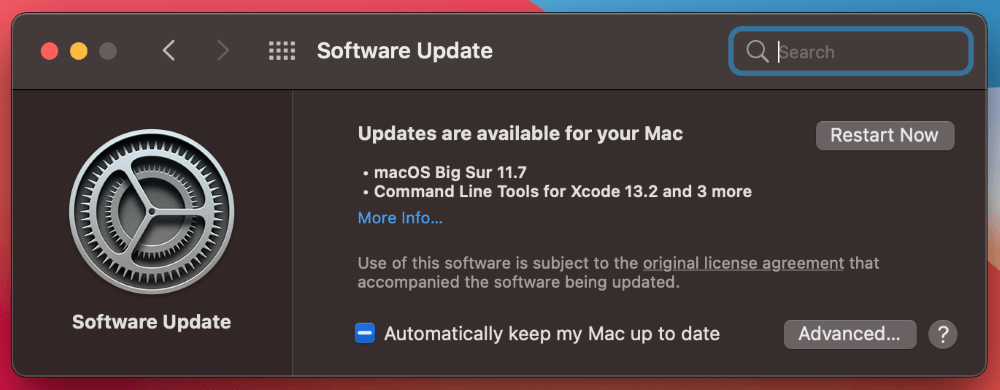
پس از نصب بهروزرسانیها، میخواهید رایانه خود را مجدداً راهاندازی کنید تا مطمئن شوید همه چیز کار میکند.
اگر Target Disk Mode به شما این امکان را نمی دهد که از Mac دیگر جدا شوید، کافی است دکمه پاور را در Target Mac پایین نگه دارید. این به شما امکان میدهد اتصال سیستم را قطع کرده و راهاندازی مجدد کنید.
Final Thoughts
Target Disk Mode یک ابزار مفید برای انتقال دادهها از Mac قدیمی شما به مک جدید است. استفاده از آن حتی برای یک مبتدی بسیار ساده و به اندازه کافی آسان است.
امیدواریم اکنون بتوانید به طور موثر از Target Disk Mode برای انتقال فایل های خود استفاده کنید. اگر سوالی دارید یا به مشکل برخوردید، در زیر نظر خود را بنویسید.

